قبل أن تبدأ في ترقية جهازك يجب عليك أن تتذكر شيئاً مهماً للغاية: وهو إنشاء نسخة احتياطية لبيانات iPhone، فبداخل جهازك ثروة لا تُقدر بثمن من البيانات والذكريات المهمة وملفات الوسائط.
تخيل العذاب الناتج عن فقدان سنوات من الصور ومقاطع الفيديو والرسائل التي تحمل أجمل اللحظات، وهذا الإحباط الذي قد تشعر به بسبب الاضطرار إلى إعادة تجميع قائمة جهات الاتصال من البداية إضافة إلى تلك النتائج الأخرى التي لا يُمكن إصلاحها.
النسخة الاحتياطية هي نسخة مكررة من جميع البيانات والملفات الي لديك، والتي يمكنك الاحتفاظ بها بمكان آمن بديل عن هاتفك، لذا يمكنك اعتبارها بوليصة تأمين لبياناتك، والتي تسمح لك باستعادة جهازك إلى حالته السابقة في حالة حدوث أي خطأ أثناء الترقية.
اكتشف المزيد كيفية إنشاء نسخة احتياطية لجهاز iPhone قبل الترقية وأهمية ذلك!
الجزء 1: طرائق مختلفة لإنشاء نسخة احتياطية لبيانات جهاز iPhone
نعلم بالفعل أن ضمان سلامة بيانات هاتف iPhone الذي نمتلكه أمر بالغ الأهمية، ولحسن الحظ توفر Apple طرائق مختلفة لإنشاء نسخة احتياطية من بيانات جهازك، وهذا يمنحك الأمان وراحة البال.
سنستعرض في هذا القسم أداتين شائعتين لإجراء نسخ احتياطي لبيانات هاتف iPhone:
1. iTunes Backup
تُوفر إحدى وظائف iTunes حلاً شاملاً لإنشاء نسخة احتياطية من بيانات جهاز iPhone، حيث يتيح لك استخدام iTunes إنشاء نسخة احتياطية كاملة دون اتصال بالإنترنت وتخزينها مباشرة على جهاز الكمبيوتر.
اتبع هذا الدليل المُفصل لإنشاء نسخة احتياطية من بيانات جهاز iPhone باستخدام iTunes:
- الخطوة 1: صِل كل من جهاز iPhone والكمبيوتر معاً باستخدام كابل USB، ثم افتح برنامج iTunes على جهاز الكمبيوتر لبدء عملية النسخ الاحتياطي.
- الخطوة 2: حدد موقع جهازك وانقر عليه داخل نافذة iTunes، وسوف يمنحك ذلك الوصول إلى تفاصيل وإعدادات جهازك.
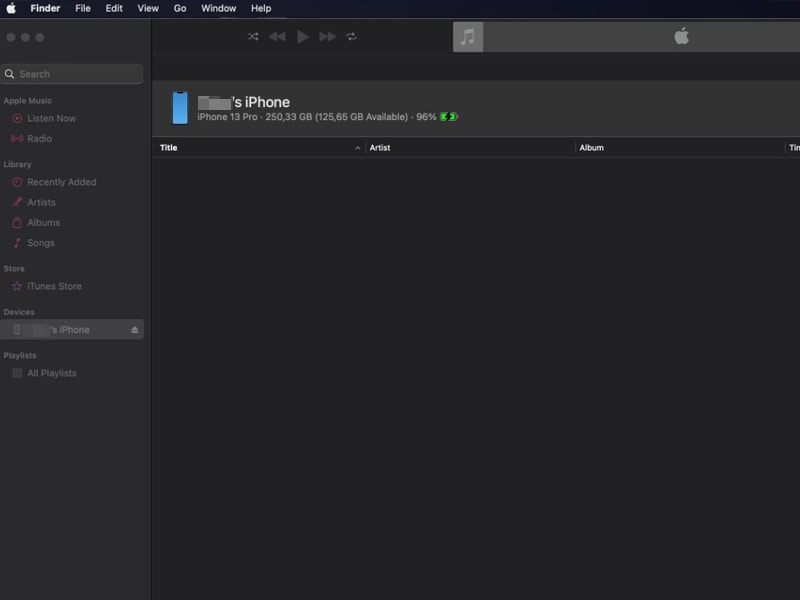
- الخطوة 3: حدد إعدادات "Summary" وانقر على "Back Up Now".
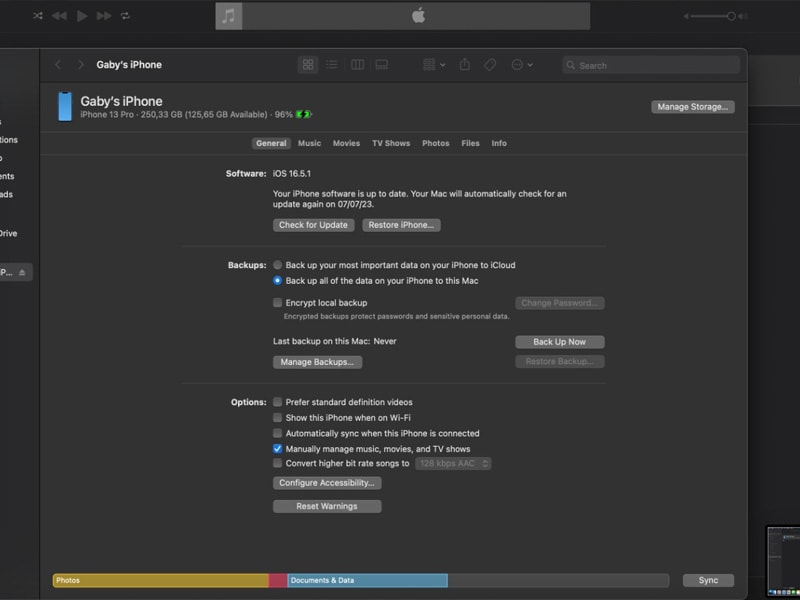
إذا كنت تريد تشفير النسخة الاحتياطية، فحدد "Encrypt device backup" وأنشئ كلمة مرور فريدة وانهِ العملية بالنقر فوق "Set Password".
الإيجابيات:
- يُوفر iTunes نسخة احتياطية محلية مخزنة على جهاز الكمبيوتر مما يتيح لك الوصول المباشر والتحكم في بياناتك.
- لا تحتاج إلى اتصال بالإنترنت لإجراء النسخ الاحتياطي باستخدام iTunes.
السلبيات:
- يتطلب النسخ الاحتياطي باستخدام iTunes البدء اليدوي والاتصال المنتظم بجهاز الكمبيوتر لإجراء النسخ الاحتياطية التالية.
- ترتبط النسخ الاحتياطية بالكمبيوتر الذي ثُبت iTunes عليه، مما يحد من إمكانية الوصول إلى النسخ الاحتياطية عبر أجهزة متعددة.
2. iCloud Backup
من الطرائق الشائعة الأخرى لإنشاء نسخة احتياطية من بيانات جهاز iPhone هي استخدام iCloud، حيث يوفر iCloud حلاً آلياً وآمناً لأخذ نسخة احتياطية من بيانات جهازك مما يضمن حمايتها في السحابة، ويمكنك الوصول إليها في أي مكان طالما يمكنك الوصول إلى حسابك على iCloud.
كيفية إنشاء نسخة احتياطية لبيانات جهاز iPhone قبل الترقية باستخدام iCloud:
- الخطوة 1: لتنشيط النَسخ الاحتياطي التلقائي على iCloud عليك الانتقال إلى إعدادات iPhone، ثم الضغط على ملف تعريف iCloud، ثم انتقل إلى "iCloud Backup" واضغط على زر التبديل لتمكين النسخ الاحتياطي.
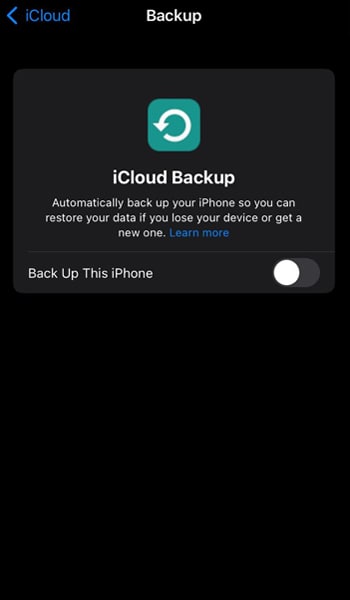
- الخطوة 2: ستُضمَّن أي من بيانات iPhone تلقائياً في النسخة الاحتياطية الموجودة على iCloud.
الإيجابيات:
- يمكن إعداد iCloud لإنشاء نسخة احتياطية من بيانات جهاز iPhone تلقائياً، ولا حاجة إلى أي إجراء يدوي بعد الآن، وستتزامن البيانات الجديدة تلقائياً مع حساب iCloud.
- عندما تُنشئ نسخة احتياطية من رسائل البريد الصوتي باستخدام iCloud فإن بياناتك ستكون محمية من خلال بروتوكولات التشفير الموثوقة، لتظل بيانات iPhone لديك سرية وآمنة.
السلبيات:
- تعتمد مساحة التخزين التي يوفرها iCloud على خطة الاشتراك، وتأتي حسابات iCloud المجانية بسعة تخزين محدودة للغاية.
- متاح لأجهزة Apple فقط ويتطلب اتصالاً بالإنترنت.
الجزء 2: أفضل 5 تطبيقات لأخذ نسخة احتياطية من البيانات لهاتف iPhone
عند إنشاء نسخة احتياطية من بيانات جهاز iPhone، فإنه من الممكن أن يوفر لك استكشاف تطبيقات خارجية ميزات وفوائد إضافية تتجاوز الخيارات المضمنة، لنلقِ نظرة عل أفضل 5 تطبيقات للنسخ الاحتياطي على iPhone:
1. Wondershare Dr.Fone
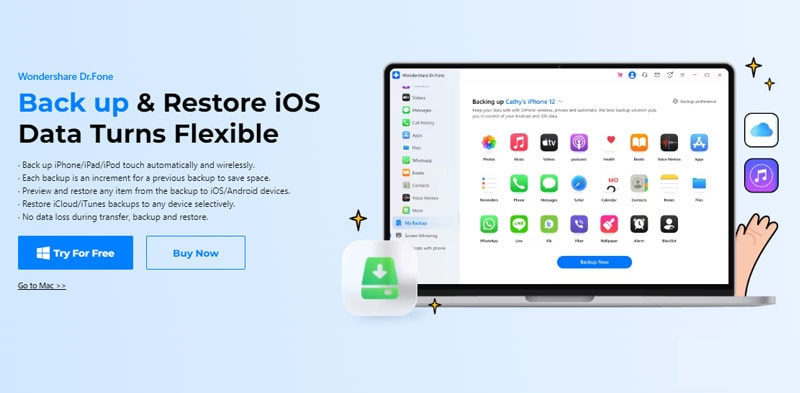
يوصي الخبراء باستخدام ميزة النسخ الاحتياطي من Dr.Fone والتي نالت ثقة المستخدمين بصفتها إحدى الحلول الموثوقة والآمنة لإجراء النسخ الاحتياطي، حيث يمتلك هذا البرنامج سجل حافل من تعليقات المستخدمين الإيجابية، ويمكنك الاعتماد على Dr.Fone لإجراء نسخ احتياطي آمن لبيانات iPhone وحمايتها من أي خسارة أو ضرر محتمل، وتُعد تكلفة الاشتراك أيضاً معقولة نسبياً مقارنة بالأدوات المماثلة الأخرى.
قائمة الميزات:
- إنشاء نسخة احتياطية لجميع البيانات الموجودة على جهاز iPhone بما في ذلك الصور ومقاطع الفيديو وجهات الاتصال والرسائل وسجل المكالمات وغيرها.
- يدعم النسخ الاحتياطي الانتقائي، بحيث يمكنك اختيار البيانات التي تريد إجراء نسخ احتياطي لها.
- يسمح بمعاينة النسخة الاحتياطية قبل استعادتها.
- يمكنك استخدامه لاستعادة البيانات المفقودة أو المحذوفة من جهاز iPhone.
الإيجابيات:
- سهل الاستخدام بالنسبة للمبتدئين.
- ميزات متقنة التصميم.
- واجهة مستخدم بديهية.
السلبيات:
- يمكن أن يكون بطيئاً على الأجهزة القديمة.
السعر: يبدأ بسعر 39.95 دولار سنوياً.
2. FonePaw iOS Transfer
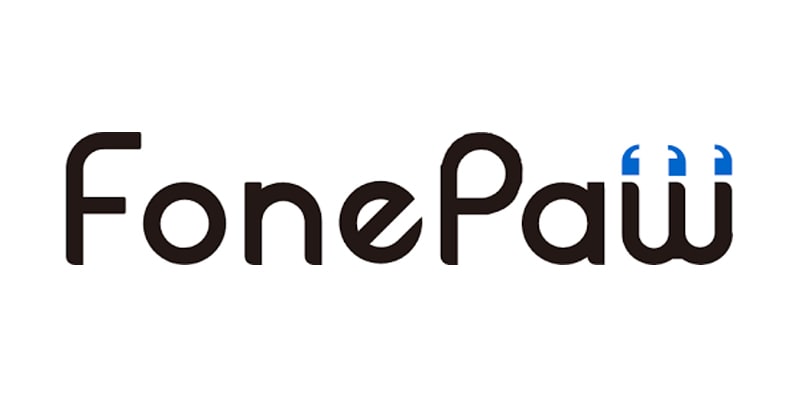
يُعد FonePaw iOS Transfer برنامج شامل يسمح لك بإدارة بيانات أجهزة iOS، وسواء كانت الصور أو الموسيقى أو جهات الاتصال أو الرسائل، فإن FonePaw iOS Transfer يوفر حلاً سلساً لنقل بياناتك بنقرة واحدة، ويمكنك أيضاً إنشاء نسخ احتياطية واستعادة البيانات وحتى نقل الملفات مباشرة بين أجهزة iOS.
قائمة الميزات:
- إمكانية نقل الملفات من الكمبيوتر إلى iPhone.
- مزامنة مكتبة iTunes مع جهاز iPhone.
- النسخ الاحتياطي لجهات الاتصال واستعادتها بكل سهولة.
الإيجابيات:
- يمكنك نقل الملفات مباشرة بين أجهزة iOS مما يلغي الحاجة إلى جهاز كمبيوتر ليكون بدور الوسيط، وهذه الميزة مفيدة بالأخص عند اقتناء جهاز iPhone جديد.
- واجهة المستخدم سهلة الاستخدام وتُسهل تنفيذ الإجراءات.
السلبيات:
- التطبيق غير قادر على إنشاء نسخة احتياطية من الملاحظات والتطبيقات على جهاز iOS.
- يمكنك فتح الميزات المتقدمة فقط في النسخة المدفوعة.
السعر: يبدأ بسعر 24.46 دولار شهرياً أو 59.47 دولار لجهاز كمبيوتر والترخيص لمستخدم واحد فقط.
3. iMazing
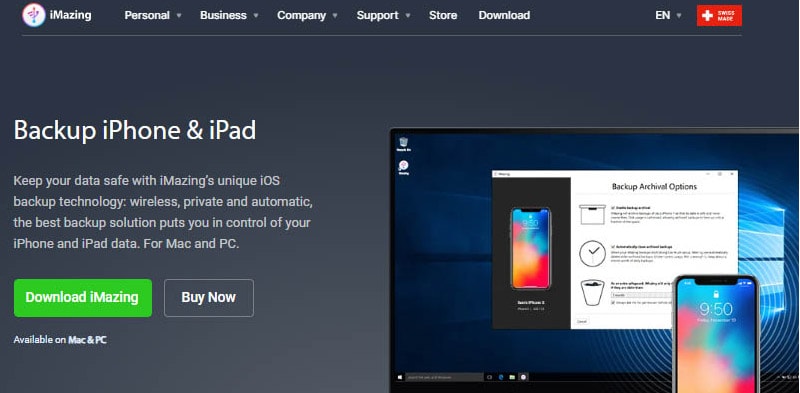
على عكس البرامج الأخرى، فإن iMazing يضمن أنك لن تحتاج إلى استبدال النسخ الاحتياطية لبيانات جهاز iPhone، ولا يعتمد iMazing على التخزين السحابي المدفوع مما يجعله خياراً جيداً من حيث التكلفة، وتوفر هذه الأداة أيضاً تجربة نسخ احتياطي سلسة تضمن سلامة معلوماتك القيمة دون أي مشكلات.
قائمة الميزات:
- نقل البيانات بين جهاز iPhone والكمبيوتر.
- القدرة على إنشاء نسخ احتياطية مخصصة.
الإيجابيات:
- مجاني.
- سهل الاستخدام.
السلبيات:
- ميزات محدودة.
السعر: مجاني
4. ApowerManager
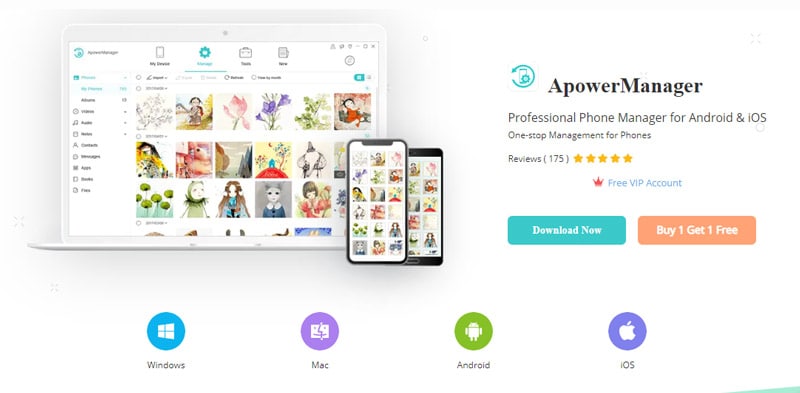
يقدم ApowerManager عرضاً منظماً وجيداً لتطبيقاتك ومستنداتك وملفاتك، حيث صُنفت بصورة ملائمة لتسهيل الوصول إليها، ويمنحك التطبيق التحكم الكامل في الملاحظات وملفات التطبيقات على أجهزة iOS، ويمكنك أيضاً وضع علامة على مجلدات معينة بصفتها مجلدات مفضلة ضمن علامة التبويب "Files".
قائمة الميزات:
- إدارة بيانات iPhone واستيرادها وتصديرها.
- نقل الملفات بين هاتفك والكمبيوتر.
الإيجابيات:
- يدعم كلاً من iOS وAndroid
- توصيل سهل باستخدام شبكة Wi-Fi
السلبيات:
- مشكلات ثانوية في الاستجابة قد تواجهك عند استخدام التطبيق
السعر: 29.95 دولار شهرياً أو 59.95 دولار للاشتراك مدى الحياة.
5. IBackup
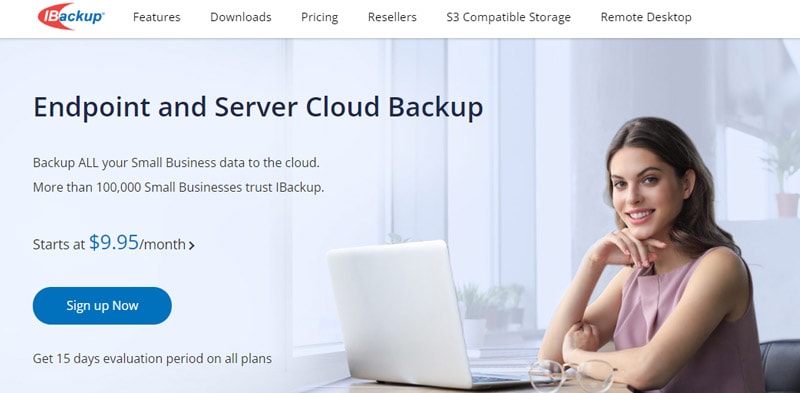
IBackup هي خدمة نسخ احتياطي متقنة التصميم عبر الإنترنت وتوفر تخزيناً آمناً للبيانات، ويمكن للشركات الصغيرة الاستفادة كثيراً من ميزاتها، مثل القدرة على دعم عدد غير محدود من أجهزة الكمبيوتر وأدوات مشاركة الملفات الفعالة.
قائمة الميزات:
- الاحتفاظ بالإصدارات الأقدم من الملفات المعدلة لما يصل إلى 30 إصداراً.
- إجراء النسخ الاحتياطية حتى عندما تكون الملفات مفتوحة أو قيد الاستخدام
- مشاركة الملفات عن طريق إرسال روابط التحميل عبر البريد الإلكتروني باستخدام حدود تحميل محددة وفترات وصول معينة
الإيجابيات:
- يدعم عدد غير محدود من أجهزة الكمبيوتر
- أدوات فعالة لمشاركة الملفات
السلبيات:
- ليس سهل الاستخدام مثل باقي الخدمات الأخرى.
- يجد بعض المستخدمين أن واجهة مستخدم IBackup ليست بديهية
السعر: 9.95 دولار شهرياً
الجزء 3: كيفية استخدام أفضل تطبيق لإنشاء النسخ الاحتياطية على iPhone
بعد إجراء تقييم الدقيق لخيارات برامج النسخ الاحتياطي لنظام iOS، فإن Dr.Fone هو الخيار الأكثر تميزاً، فالميزات الاستثنائية التي يوفرها وواجهته سهلة الاستخدام تجعله أفضل تطبيق متاح للنسخ الاحتياطي على iPhone.
يمكنك اتباع هذه التعليمات حول كيفية إنشاء نسخة احتياطية من بيانات جهاز iPhone قبل الترقية باستخدام ميزة Dr.Fone Back Up:
- الخطوة 1: بدء النسخ الاحتياطي لبيانات هاتف iPhone
افتح Dr.Fone على جهاز الكمبيوتر لبدء عملية النسخ الاحتياطي، ثم حدد موقع خيار "My Backup" في اللوحة اليمنى وانقر على "Back Up Now".

- الخطوة 2: السماح بعملية النسخ الاحتياطي
سيعمل نظام Dr.Fone الذكي باكتشاف الأنواع المختلفة من الملفات وإنشاء نسخة احتياطية لها تلقائياً من جهاز iOS، فقط اسمح للبرنامج بتشغيل مساره حتى يبدأ بتخزين جميع بياناتك بأمان على النظام.

ستظهر لك عند الانتهاء نافذة منبثقة توفر لك تفاصيل النسخ الاحتياطي الشاملة، ويمكنك الوصول إلى جميع النسخ الاحتياطية بالنقر فوق "View Backups" أو تحديد موقع مجلد النسخ الاحتياطي مباشرةً عن طريق خيار "Open in Folder".
إن كنت تفضل أسلوباً تلقائياً للنسخ الاحتياطي، فإن Dr.Fone يقدم أيضاً ميزة "Auto-Backup"، وإليك كيفية إعداد النسخ الاحتياطي التلقائي:
- الخطوة 1: تمكين إنشاء النسخ الاحتياطية التلقائية
افتح برنامج Dr.Fone وانتقل إلى My Devices ومن ثم Backup preferences، وستؤدي هذه الخطوة إلى فتح نافذة جديدة تحتوي على مجموعة من الخيارات لإنشاء نسخة احتياطية من بياناتك. وعليك بعد ذلك تمكين خيار "Enable Auto-Backup".
- الخطوة 2: توصيل الأجهزة المعنية بنفس شبكة Wi-Fi
لكي تعمل ميزة النسخ الاحتياطي التلقائي بفعالية، تأكد من اتصال كل من جهاز iPhone والكمبيوتر بنفس شبكة Wi-Fi، وبمجرد اتصالها سيُجري جهازك النسخ الاحتياطي تلقائياً وفقًا لخطة النسخ الاحتياطي المحددة والوقت المفضل.
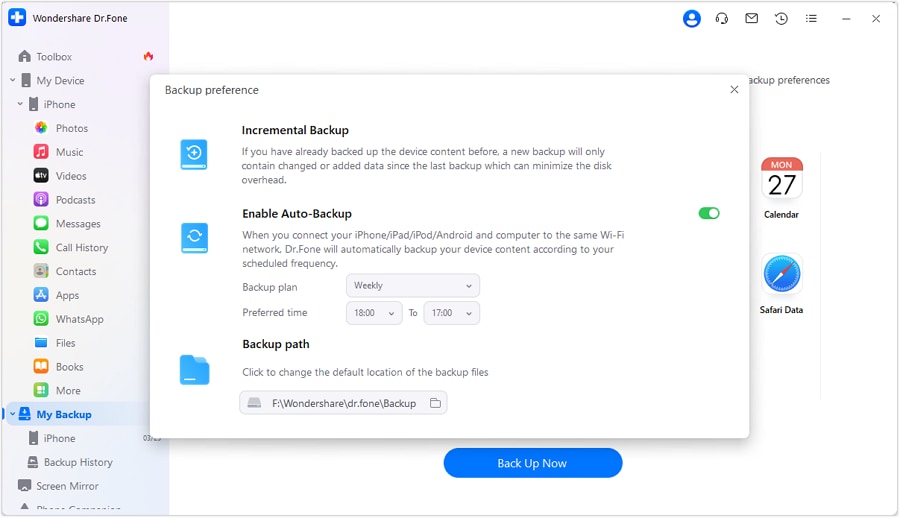
- الخطوة 3: مراجعة تفاصيل النسخ الاحتياطي
لمراجعة سجل النسخ الاحتياطي، فإن Dr.Fone يُوفر ميزة "Backup History"، ومن خلال النقر عليها يمكنك الوصول إلى قائمة بجميع النسخ الاحتياطية التي تم إنشاؤها، والتحقق من محتويات كل ملف نسخة احتياطية بالنقر فوق الزر "View".

يُعد Dr.Fone تطبيق النسخ الاحتياطي الموثوق به لجهاز iPhone، ويمكنك التحكم الكامل في النسخ الاحتياطية، وإن ميزاته متقنة التصميم والبديهية تجعله خياراً استثنائياً لحماية بياناتك الثمينة قبل الترقية إل جهاز جديد.
خاتمة
قبل ترقية جهاز iPhone، فإنه من الضروري إعطاء الأولوية لسلامة بياناتك عن طريق إنشاء نسخة احتياطية لها، ومن خلال إنشاء النسخة الاحتياطية تلك، فإن بياناتك ستبقى سليمة ويمكن استردادها بسهولة.
لقد تعلمت في هذا المقال طرائق مختلفة لإنشاء نسخة احتياطية من بيانات جهاز iPhone بما في ذلك الخيارات المضمنة التي توفرها Apple، وتذكر أنه عند استخدام أي تطبيق أو طريقة للنسخ الاحتياطي، فإنه عليك اتباع التعليمات بعناية لضمان نجاح العملية، وتأكد جيداً من تضمين ملفاتك وجهات اتصالك وتطبيقاتك المهمة في النسخة الاحتياطية لتجنب الندم لاحقاً.
اتخذ الخطوات اللازمة لإنشاء نسخة احتياطية لبيانات جهاز iPhone قبل الترقية، ولا تخاطر بخسارة كل شيء، أنشئ نسخة احتياطية من بياناتك!